1、一、在电脑桌面的Word2013文档程序图标上双击鼠标左键,将其打开运行。点击“打开其他文档”命令,打开需要编辑或者修改的Word文档。如图所示;
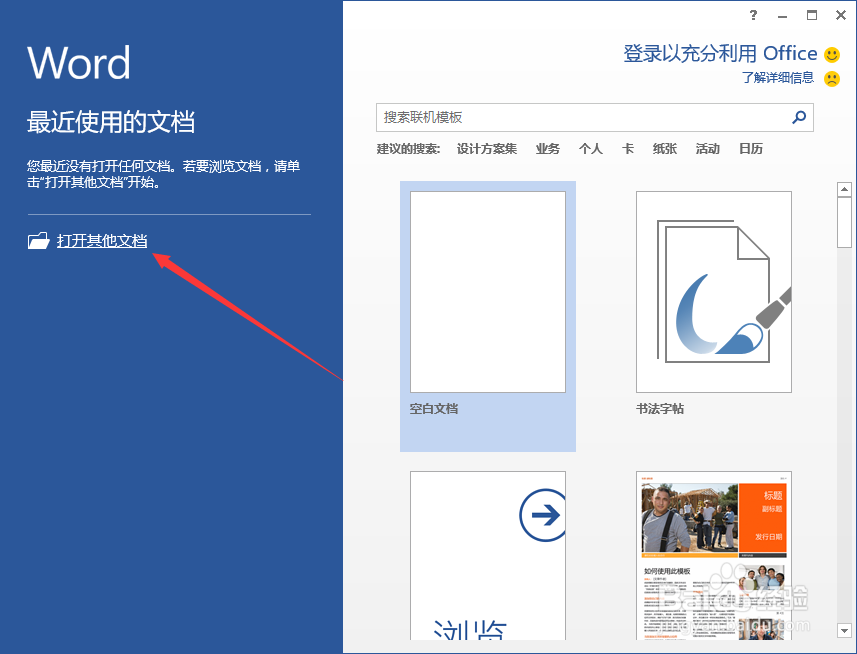
2、二、在打开的Word文档窗口中,鼠标定位到要插入书签的位置。打开“插入”菜单选项卡。如图所示;

3、三、在插入菜单选项卡中,点击“书签”选项命令。如图所示;
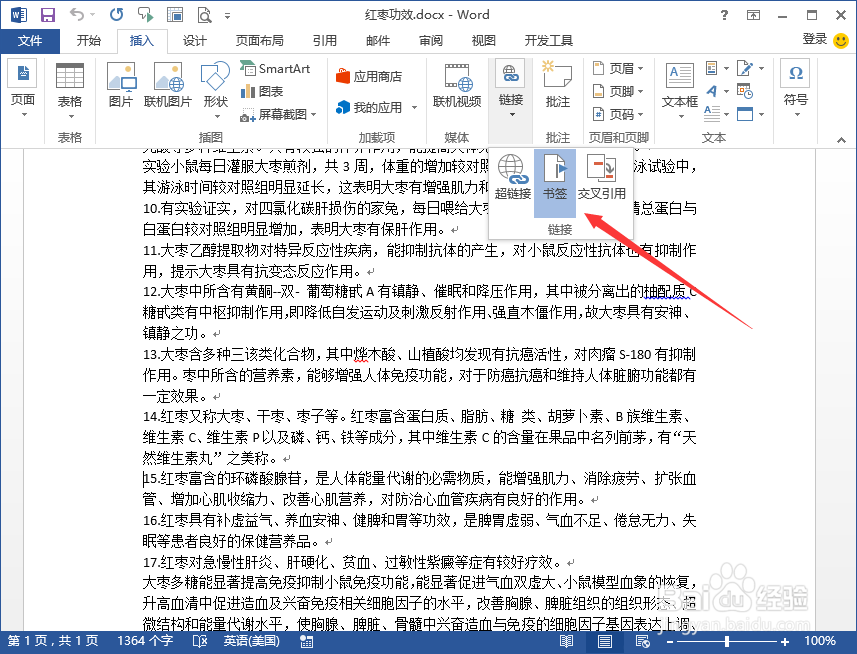
4、四、点击书签选项命令后,这个时候会打开“书签”对话框。如图所示;

5、五、在书签对话框中,在书签名下输入书签名称,并点击“添加”按钮即可。如图所示;

6、六、下次打开文档,只要在书签对话框中选择书签名并点击“定位”按钮。如图所示

7、七、点击定位按钮后。并可定位到上次阅读的地方。如图所示;

